怎么登陆linux,Linux服务器登录指南,详细步骤与技巧解析
- 综合资讯
- 2025-03-29 23:09:06
- 2
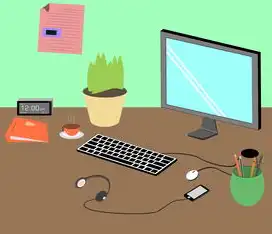
Linux服务器登录指南,包括详细步骤与技巧解析,确保你有正确的登录凭证;使用SSH客户端连接到服务器;输入用户名和密码或使用密钥认证;连接成功后,可执行命令管理服务器...
Linux服务器登录指南,包括详细步骤与技巧解析,确保你有正确的登录凭证;使用SSH客户端连接到服务器;输入用户名和密码或使用密钥认证;连接成功后,可执行命令管理服务器,注意选择安全的SSH端口,配置SSH密钥以增强安全性。
Linux服务器作为一种广泛使用的操作系统,凭借其稳定、安全、开源等特点,在众多领域得到广泛应用,对于新手来说,如何登录Linux服务器成为了一个难题,本文将详细介绍Linux服务器登录的方法和技巧,帮助您轻松掌握这一技能。
Linux服务器登录方法
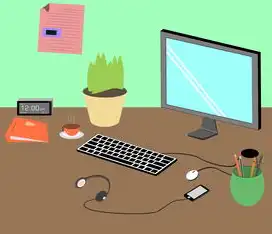
图片来源于网络,如有侵权联系删除
SSH终端登录
SSH(Secure Shell)是一种安全的数据传输协议,可以用于远程登录Linux服务器,以下是使用SSH终端登录Linux服务器的步骤:
(1)打开终端:在Windows系统中,按下Win+R键,输入“cmd”并回车;在macOS和Linux系统中,直接打开终端即可。
(2)连接到服务器:使用以下命令连接到服务器,username”为您的用户名,“hostname”为服务器的IP地址或域名。
ssh username@hostname(3)输入密码:按照提示输入您的登录密码,即可成功登录。
Xshell等SSH客户端登录
Xshell、SecureCRT等SSH客户端提供了图形化界面,使用起来更加方便,以下是使用Xshell登录Linux服务器的步骤:
(1)打开Xshell:在桌面或开始菜单中找到Xshell图标,双击打开。
(2)新建会话:点击“会话”菜单,选择“新建会话”。
(3)配置会话:在“会话名称”中输入一个易于识别的名称,如“服务器名称”;在“主机名”中输入服务器的IP地址或域名;在“用户名”中输入您的用户名;在“端口”中输入SSH端口(默认为22);点击“安全”标签,选择“SSH2”,然后点击“确定”。
(4)连接服务器:点击“会话”菜单,选择“打开”,即可连接到服务器。
Webmin远程管理
Webmin是一款基于Web的Linux服务器管理工具,可以方便地管理服务器,以下是使用Webmin登录Linux服务器的步骤:
(1)打开Web浏览器:在桌面或开始菜单中找到Web浏览器图标,双击打开。
(2)访问Webmin:在地址栏中输入服务器的IP地址或域名,如“http://hostname:10000”,然后按回车键。

图片来源于网络,如有侵权联系删除
(3)登录Webmin:按照提示输入您的用户名和密码,即可登录Webmin。
Linux服务器登录技巧
-
密码登录:虽然密码登录方便,但安全性较低,建议使用SSH密钥对进行登录,提高安全性。
-
SSH密钥对:生成SSH密钥对,并将公钥上传到服务器,即可实现免密码登录。
(1)生成SSH密钥对:在终端中执行以下命令,生成一对密钥。
ssh-keygen -t rsa(2)上传公钥:将生成的公钥文件(默认为“~/.ssh/id_rsa.pub”)上传到服务器的“~/.ssh/authorized_keys”文件中。
SSH端口转发:通过SSH端口转发,可以将本地计算机的某个端口映射到远程服务器的某个端口,实现远程访问。
(1)在本地计算机上,打开终端,执行以下命令:
ssh -L 本地端口:本地IP:服务器端口 username@服务器IP(2)在远程服务器上,执行以下命令:
ssh -D 转发端口 username@服务器IPSSH代理:使用SSH代理可以绕过网络防火墙,实现远程登录。
(1)在本地计算机上,打开终端,执行以下命令:
ssh -D 代理端口 username@代理服务器IP(2)在远程服务器上,执行以下命令:
ssh username@服务器IP本文详细介绍了Linux服务器登录的方法和技巧,包括SSH终端登录、SSH客户端登录、Webmin远程管理、SSH密钥对、SSH端口转发和SSH代理等,掌握这些技巧,可以帮助您轻松登录和管理Linux服务器。
本文链接:https://www.zhitaoyun.cn/1941646.html

发表评论